新規プレゼンテーションの作成
このセクションではプレゼンテーションウィザードを利用した新規プレゼンテーションの作成方法を説明します。
プレゼンテーションの設計
まず最初にプレゼンテーションで何をするか決めます。たとえば、一連の写真をまとめてプレゼンテーションに載せるといったことは最も小さな計画です。しかしながら、プレゼンテーションを利用してあなたのテーマについて他の人に知識を深めてもらうにはより詳細な計画が必要となります。
プレゼンテーションを作成し始める前にたくさんの問題に答えておく必要があります。プレゼンテーションの作成方法をよく知っていないのであれば答えはもっと大まかなものになります。これまでに作られた種々のプレゼンテーションはより具体的な答えを求めます。
プレゼンテーションを見るのはどういった人たちですか?どのようにしてスライドを利用しますか?テーマはなんですか?どのような筋書きにするべきでしょうか?筋書きの詳細はどうなりますか?動画や音楽ファイルを再生しますか?アニメーションがあったほうがいいですか?スライド間の画面切り替えはどのようにすべきでしょうか?プレゼンテーションを作成する前に問い、答え、書き留めておくべき質問がたくさんあります。
また一方で、すべての質問について具体的な答えがこの時点でいつも必要というわけではありません。プレゼンテーションの筋書きを決めるのが一番重要です。あなたはすでにどんなことをスライドに書くか正確に理解しているでしょう。スライドに書く大まかなアイデアしか持っていないかも知れません。それでかまいません。随時変更できます。プレゼンテーションの筋書きをスライドの変更に合うように修正してください。
重要なのはやりたいことの大まかなアイデアを持ちそれを行う方法です。紙に情報を書き留めておいてください。そうするともっと簡単にプレゼンテーションを作成できます。
プレゼンテーションウィザードの利用
Impress を起動する方法はいく通りもあります。
- システムのメニューや OpenOffice.org クイックスタートから起動する。詳細はオペレーティングシステムによります。必要に応じてスタートガイドを参照してください。
- すでに開いている OOo のどのコンポーネントからでも、メインツールバーの新規作成ボタンの右の下向きの三角矢印をクリックしてドロップダウンメニューからプレゼンテーションを選択します。
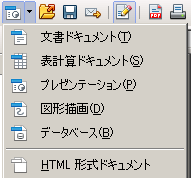
プレゼンテーションウィザードを開く
- すでに開いているどの OOo コンポーネントからでもファイル > 新規作成 > プレゼンテーションを選択します。
Impress を起動するとプレゼンテーションウィザードが開きます。

プレゼンテーションウィザードでプレゼンテーションの種類を選択
 |
Impress を起動した時にいつもウィザードを開きたくないのであれば今後このウィザードを表示しないにチェックを入れます。 |
 |
プレビューチェックボックスを選択しておくとテンプレート、スライドデザイン、スライド切り替えがプレビューに表示されます。 |
- 種類の項目から白紙のプレゼンテーションを選択します。最初からプレゼンテーションをを作成します。

テンプレートからを選択すると作成済みのテンプレートデザインを利用して新規プレゼンテーションを作成します。ウィザードに利用できるテンプレート一覧が表示されます。利用したいテンプレートを選択してください。テンプレート利用の詳細は 2 章で説明します。 既存のプレゼンテーションを開くを選択すると以前に作成したものを開きます。ウィザードに既存のプレゼンテーションが表示されます。開きたいものを一つ選択してください。 - 次へをクリックします。プレゼンテーションウィザードのステップ 2 が表示されます。次の図はステップ 1 で白紙のプレゼンテーションを選択したときに表示されるウィザードです。テンプレートからを選択したときにはプレビューにスライドの例が表示されます。
- ページスタイルを選択しますからデザインを選択してください。デザインを選択するとプレゼンテーションの背景とプレゼンテーションが変化します。それぞれがスライドのデザインを決めます。<オリジナル>以外のデザインを利用したければクリックして選択してください。
Impress は 25 種類くらいのプレゼンテーションの背景を提供しています。次の図のようにリストから選択できます。<オリジナル> は背景が設定されていません。定義済みの三つのプレゼンテーション、<オリジナル>、新商品の紹介、戦略の提案から選択することもできます。

プレゼンテーションウィザードを利用してスライドのデザインを選択
<オリジナル> を選択して空のプレゼンテーションから始めます。項目を選択するとプレビューウィンドウにスライドのデザインが表示されます。
 |
新商品の紹介と戦略の提案プレゼンテーションは最初から定義されたプレゼンテーションテンプレートです。最初のステップでテンプレートからを選択してプレゼンテーションを作成できます。 |
プレゼンテーションの発表方法を選択項目からプレゼンテーションの利用方法を選択してください。普通、プレゼンテーションはコンピュータの画面用に作成します。その場合には画面を選択してください。
次へをクリックします。プレゼンテーションウィザードのステップ 3 が表示されます。

画面の切り替え方法を選択
このステップでは効果のドロップダウンメニューからスライドの切り替え方法を選択できます。スピードのドロップダウンメニューから次のスライドへの切り替えスピードを選択してください。普通のスピードがよいでしょう。
作成をクリックしてください。新規プレゼンテーションが作成されました。
 |
画面切り替え効果についてよく知らなければ効果とスピードの二つの項目についてデフォルトの値に決めてかまいません。どちらの値も後ほど画面の切り替えとアニメーションを設定するときに変更できます。二つの値については 9 章スライドショーで詳しく説明します。 |
 |
ウィザードのステップ 1 でテンプレートからを選択したらステップ 3 で次へボタンが利用できます。 |
原著者: OOoAuthors group
原文: http://wiki.services.openoffice.org/wiki/Documentation/OOo3_User_Guides/Impress_Guide/Creating_a_new_presentation
Content on this page is licensed under the Creative Common Attribution 3.0 license (CC-BY)